Как заблокировать рекламу на Roku TV? (4 метода блокировки рекламы)
Реклама может быть очень раздражающей, поэтому блокировщики рекламы так распространены. Удаление рекламы с вашего устройства должно быть простой задачей, однако это не относится к устройствам Roku. Не существует прямого или простого способа удалить рекламу с устройства Roku. Это связано с тем, что они встроены в устройства и загружаются в момент подключения к Интернету.
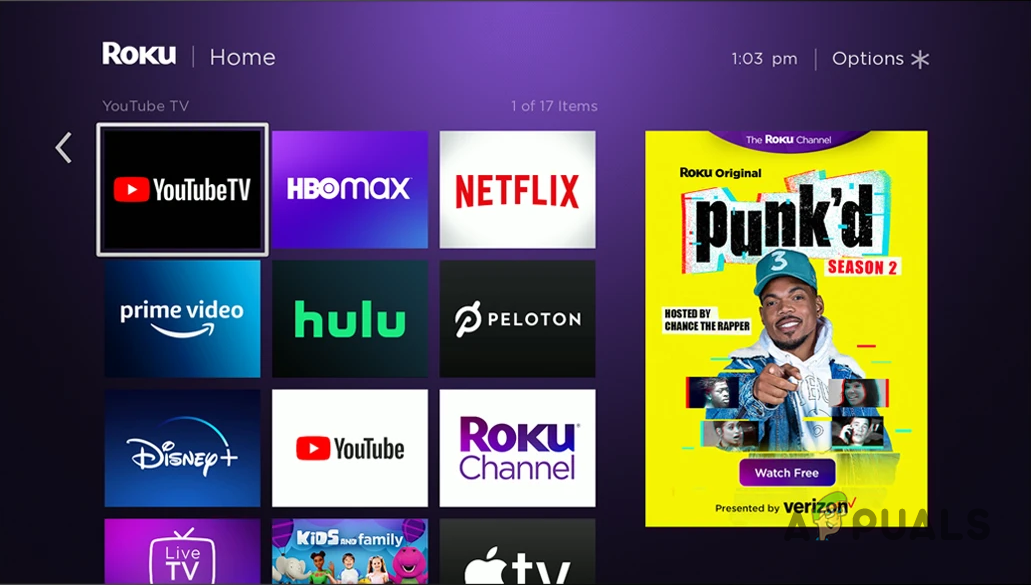 Року Объявления
Року Объявления
Программы для Windows, мобильные приложения, игры - ВСЁ БЕСПЛАТНО, в нашем закрытом телеграмм канале - Подписывайтесь:)
Единственное преимущество этих объявлений на устройстве Roku заключается в том, что они не используют большую пропускную способность. Обычно вы можете избавиться от надоедливой рекламы, установив блокировщик рекламы в свой браузер или любое другое устройство. Однако это невозможно, поскольку в среде Roku нет блокировщиков рекламы. Таким образом, на программном уровне нет возможности полностью избавиться от рекламы.
С учетом сказанного, есть некоторые обходные пути для рассматриваемой проблемы. Хотя нет возможности удалить рекламу, Roku поставляется с несколькими настройками или пользовательскими настройками, которые вы можете использовать для ограничения количества показываемой вам рекламы. Кроме того, с помощью этих настроек вы также сможете удалить всплывающую рекламу с устройства.
Если вы хотите полностью удалить рекламу с устройства, вам придется сделать это на уровне сети, а не через само устройство. Это означает, что вам придется настроить маршрутизатор так, чтобы он блокировал рекламу, показываемую Roku на сетевом уровне. Это предотвратит загрузку рекламы устройством, и, следовательно, вы не сможете ее просматривать. Имея это в виду, давайте рассмотрим возможные варианты, доступные один за другим.
1. Блокировать рекламу через скрытое меню
В системном программном обеспечении Roku есть скрытое меню, которое вы можете использовать для блокировки рекламы на главном экране. Доступ к этому скрытому меню можно получить с помощью комбинации нажатий кнопок на пульте Roku. Это позволит вам получить доступ к секретному меню настроек рекламы, которое вы можете использовать для блокировки рекламы.
Внимательно следуйте приведенной ниже последовательности кнопок. В противном случае вы не сможете получить доступ к скрытому меню.
- Сначала откройте главный экран на Roku TV.
- Нажмите кнопку «Домой» пять раз.
 Кнопка удаленного дома Roku
Кнопка удаленного дома Roku - После этого нажмите вверх, вправо, вниз, влево, вверх.
- Это откроет скрытое меню на вашем Roku TV.
- Затем установите для параметра «Циклическая прокручиваемая реклама» значение «Всегда отключено».
 Отключение прокручиваемой рекламы
Отключение прокручиваемой рекламы - Наряду с этим вам нужно будет изменить параметр сервера рекламных баннеров на главном экране Cycle на Demo 3.
- Как только вы это сделаете, выключите Roku TV. Затем снова включите его.
- Теперь реклама должна исчезнуть. Если вы все еще видите рекламу на главном экране, перезагрузите Roku TV еще пару раз.
2. Блокировать рекламу через роутер
Как мы уже упоминали, нет программной опции для полного удаления рекламы с вашего устройства Roku. С учетом сказанного вы можете настроить сетевой брандмауэр и применить фильтры, которые не позволят Roku загружать рекламу, которая отображается вам в первую очередь. Это будет включать блокировку доменных имен, которые Roku использует для управления рекламой на вашем устройстве.
Чтобы заблокировать рекламу через маршрутизатор, вам необходимо включить фильтрацию URL-адресов, которая блокирует разрешение определенных URL-адресов в вашей сети. Для этого войдите в панель конфигурации маршрутизатора и найдите параметр фильтрации URL-адресов. Вы часто можете найти это в разделе «Дополнительные настройки» или в разделе «Безопасность». Там заблокируйте следующие два URL-адреса:
http://analytichtpp/cloufservices.roku.com http://cloudservices.roku.com/
Как только вы это сделаете, перезагрузите устройство Roku, чтобы изменения вступили в силу. Это позволит избавиться от большей части рекламы, которая показывается вам на вашем устройстве. Если у вас возникнут какие-либо проблемы с воспроизведением после применения этих фильтров в настройках сети, обязательно удалите их, чтобы избежать сбоев.
3. Отключить всплывающую рекламу
Помимо ваших данных о просмотре, Roku использует антенну вашего телевизора и любые подключенные устройства для показа вам персонализированной рекламы. Они в основном используются для отображения всплывающих окон, которые оказываются более раздражающими, чем обычные объявления.
Вы можете отключить всплывающую рекламу на Roku, запретив устройству собирать информацию с входов телевизора. Для этого следуйте приведенным ниже инструкциям:
- Сначала откройте меню «Настройки» на главном экране.
- После этого перейдите в раздел «Конфиденциальность».
- Там выберите опцию Smart TV Experience.
 Переход к Smart TV Experience
Переход к Smart TV Experience - Как только вы это сделаете, снимите флажок «Использовать информацию с ТВ-входов».
 Отключение сбора информации с ТВ-входов
Отключение сбора информации с ТВ-входов - После этого перезагрузите устройство Roku.
4. Включите ограничение отслеживания рекламы
Отслеживание рекламы — это опция, которая позволяет Roku показывать вам персонализированную рекламу. Это означает, что вам показывают рекламу, которая соответствует вашей истории просмотров. Roku показывает персонализированную рекламу, передавая ваши данные о просмотре на потоковом устройстве сторонним источникам. Это делается для измерения типа рекламы, которую вы хотели бы видеть, или для показа рекламы, которая вас заинтересует.
Для тех, кто не знает, это также риск для конфиденциальности, поскольку ваши данные о просмотре передаются другим источникам, которые никак не связаны с Roku. Вы можете отключить эту функцию, включив параметр «Ограничить отслеживание рекламы» в меню настроек. Это не позволит Roku делиться вашими данными о просмотре с кем-либо, а также перестанет показывать вам персонализированную рекламу.
Чтобы включить ограничение отслеживания рекламы, следуйте приведенным ниже инструкциям:
- Сначала выберите параметр «Настройки» на главном экране.
- В меню «Настройки» перейдите к «Конфиденциальность».
 Переход к настройкам конфиденциальности
Переход к настройкам конфиденциальности - Там выберите опцию «Реклама».
- В разделе «Реклама» установите флажок «Ограничить отслеживание рекламы».
 Включение ограничения отслеживания рекламы
Включение ограничения отслеживания рекламы - После этого перезагрузите устройство, чтобы изменения вступили в силу.
Важно отметить, что упомянутый выше метод не избавляет вас от рекламы, но может помочь ограничить рекламу, которая вам показывается. Кроме того, они также полезны для обеспечения вашей конфиденциальности, например, для безопасного просмотра данных из сторонних источников. Однако, если вы хотите полностью избавиться от рекламы на своем устройстве Roku, вам придется сделать это на сетевом уровне.
Программы для Windows, мобильные приложения, игры - ВСЁ БЕСПЛАТНО, в нашем закрытом телеграмм канале - Подписывайтесь:)

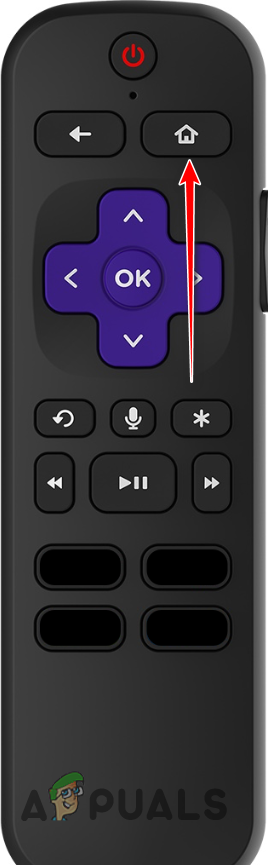 Кнопка удаленного дома Roku
Кнопка удаленного дома Roku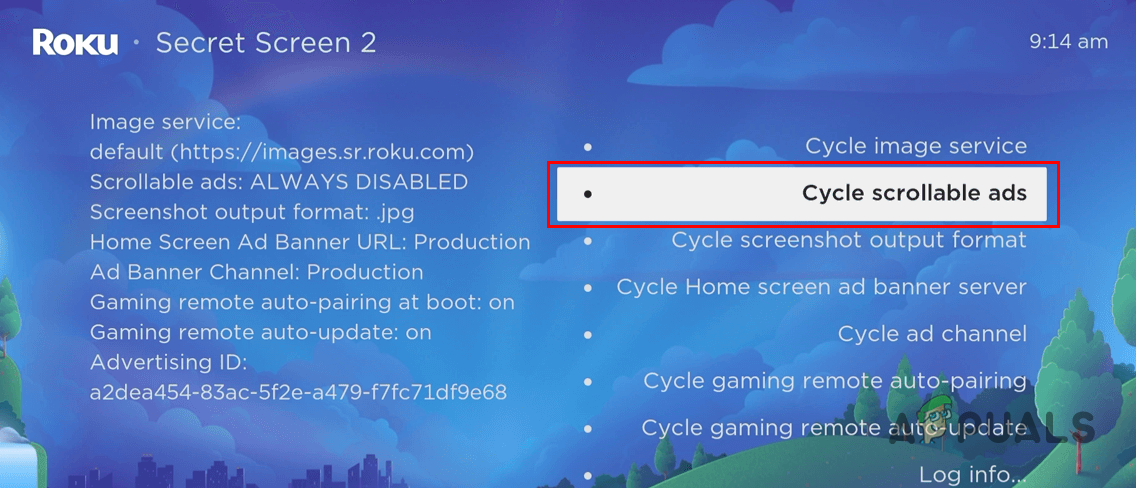 Отключение прокручиваемой рекламы
Отключение прокручиваемой рекламы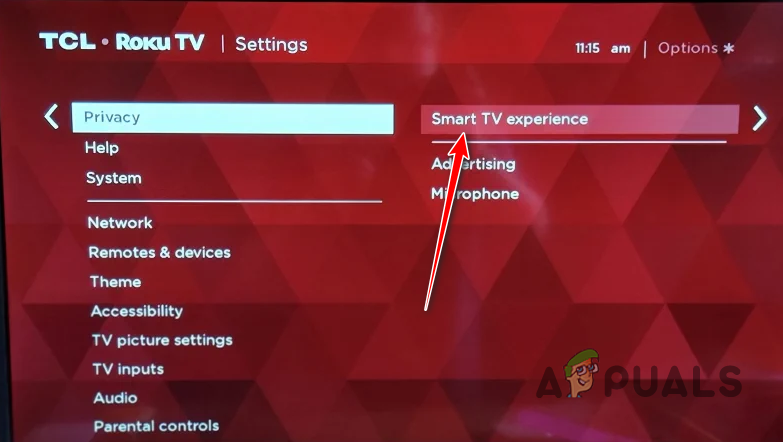 Переход к Smart TV Experience
Переход к Smart TV Experience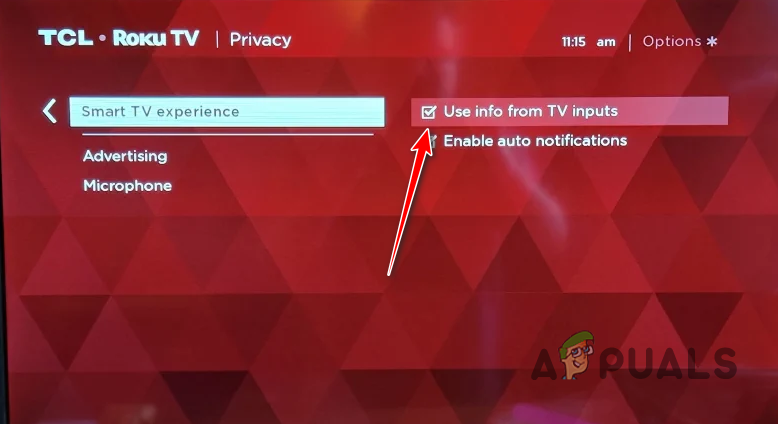 Отключение сбора информации с ТВ-входов
Отключение сбора информации с ТВ-входов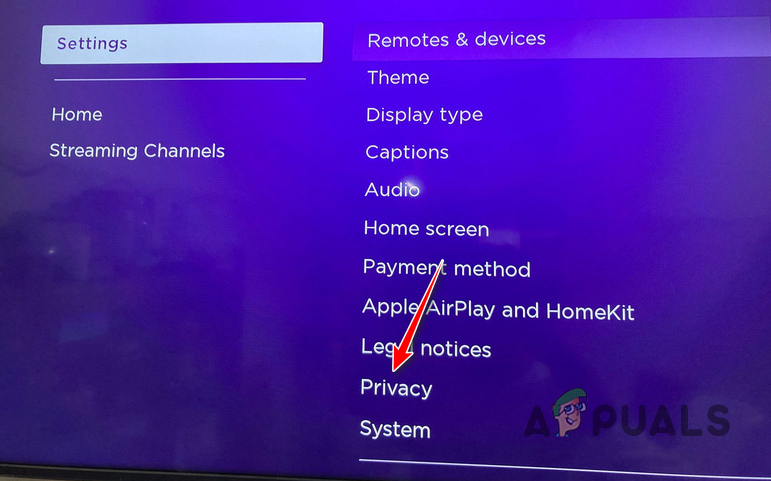 Переход к настройкам конфиденциальности
Переход к настройкам конфиденциальности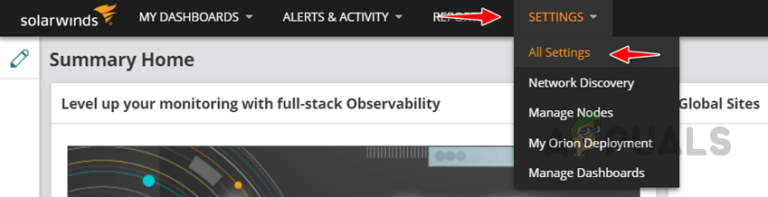

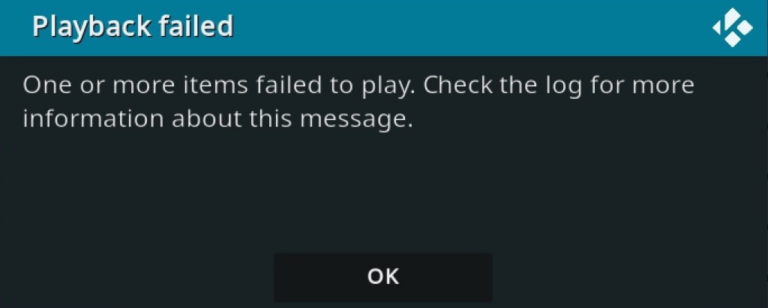

![Как удалить скрытые приложения на любом iPhone [4 Easy Methods]](https://ddok.ru/wp-content/uploads/2023/11/feature-image-14-2-768x419.jpg)
![Исправлено: «Ошибка аутентификации сервера» [10010] Потерянный ковчег](https://ddok.ru/wp-content/uploads/2023/06/MacBook-Pro-14_-1-768x499.png)